Najnowsze smartfony i tablety z rodziny Galaxy oferują w standardzie aplikację Samsung Pass, która jest bezpłatnym narzędziem do zarządzania hasłami. Dzięki wykorzystaniu danych biometrycznych, aplikacja ta umożliwia bezpieczne logowanie do stron internetowych i aplikacji na urządzeniu mobilnym, a także wygodne zarządzanie hasłami. Nie musisz już zapamiętywać mnóstwa loginów i haseł, ponieważ Samsung Pass zadba o to za Ciebie. Warto więc poznać tajniki tej aplikacji i nauczyć się ją konfigurować, aby w pełni wykorzystać jej możliwości. Jeśli szukasz wskazówek, jak rozpocząć przygodę z menedżerem haseł od Samsunga, ten artykuł jest dla Ciebie.
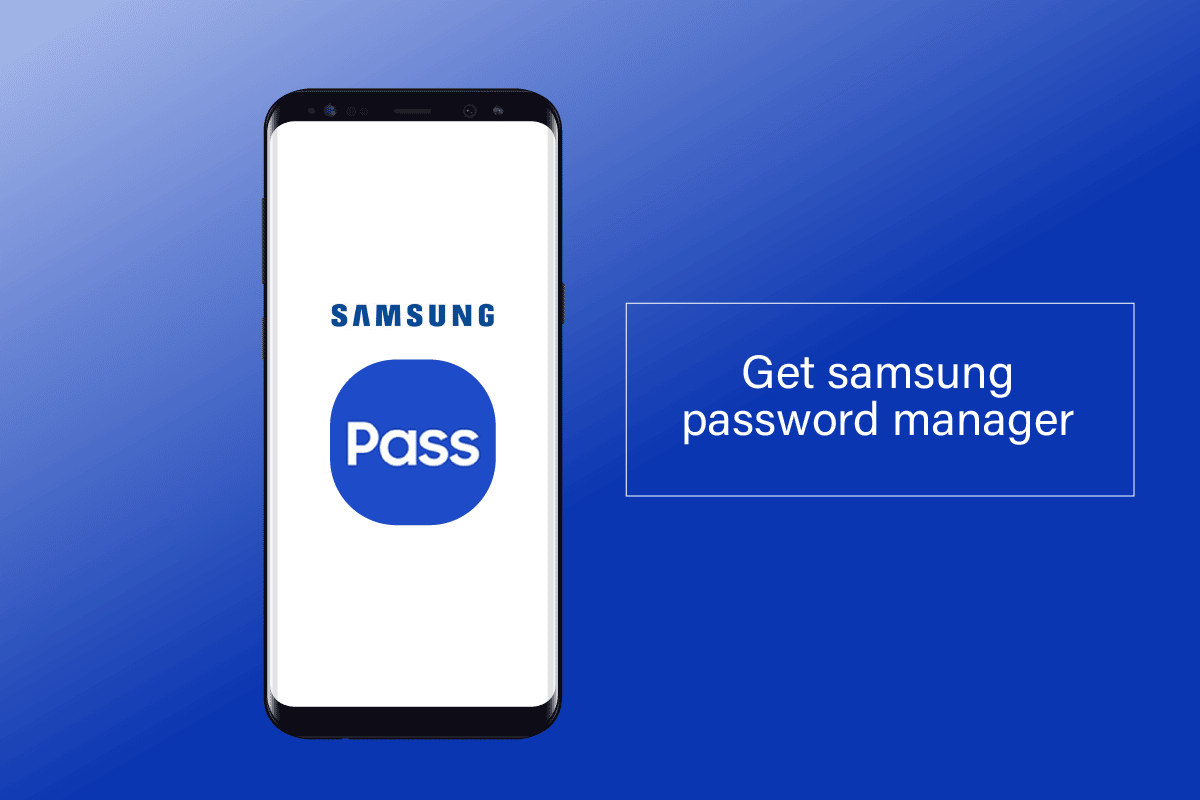
Jak uruchomić Menedżera haseł Samsung?
Menedżer haseł Samsung można aktywować bezpośrednio z menu ustawień telefonu. W dalszej części artykułu znajdziesz szczegółową instrukcję krok po kroku, która pomoże Ci w tym procesie.
Uwaga: Ustawienia systemowe w Twoim modelu telefonu Samsung mogą nieznacznie różnić się od tych przedstawionych na ilustracjach w artykule. Z tego względu upewnij się, że wprowadzasz odpowiednie zmiany, zanim zmodyfikujesz ustawienia na swoim urządzeniu.
Czy telefony Samsung posiadają menedżera haseł?
Oczywiście, Samsung Pass to aplikacja dostępna na wszystkich smartfonach Galaxy pracujących na systemie Android 7.0 i nowszych, umożliwiająca proste zarządzanie hasłami, danymi logowania oraz informacjami o płatnościach. Dzięki zastosowaniu bezpiecznej i intuicyjnej metody uwierzytelniania biometrycznego, możesz logować się do witryn internetowych oraz aplikacji mobilnych bez problemów.
Gdzie w telefonie Samsung znajduje się Menedżer haseł?
Aby odnaleźć menedżera haseł, postępuj zgodnie z poniższymi wskazówkami:
1. Uruchom aplikację Ustawienia na swoim telefonie Samsung.

2. W pasku wyszukiwania wpisz „Menedżer haseł”, a następnie wybierz właściwą opcję z listy wyników.

3. Otworzy się menu Menedżera haseł, gdzie przechowywane są Twoje zapisane hasła.

Jak odnaleźć i korzystać z Menedżera haseł Samsung?
Aby aktywować i używać Samsung Pass do zarządzania hasłami, wykonaj poniższe kroki:
1. Uruchom aplikację Ustawienia na swoim telefonie.

2. Następnie wybierz „Zarządzanie ogólne”.

3. Wybierz „Hasła i autouzupełnianie”.

4. Wybierz „Usługa autouzupełniania” i ustaw „Autouzupełnianie za pomocą Samsung Pass” jako domyślną opcję.

Właśnie aktywowałeś menedżera haseł Samsung jako domyślne narzędzie autouzupełniania.
Gdzie mogę znaleźć moje zapisane hasła? Jak sprawdzić zapisane hasła na telefonie Samsung?
Hasła są zazwyczaj przechowywane w przeglądarkach internetowych. Aby je zobaczyć, wykonaj poniższe kroki:
1. Uruchom przeglądarkę Chrome na swoim telefonie.

2. Kliknij ikonę trzech kropek w prawym górnym rogu ekranu.

3. Z wyświetlonego menu wybierz „Ustawienia”.

4. Wybierz „Hasła”, aby uzyskać dostęp do wszystkich zapisanych haseł.

Czy Samsung Pass to aplikacja?
Tak, Samsung Pass to aplikacja stworzona przez firmę Samsung, która umożliwia użytkownikom logowanie się do swoich kont za pomocą uwierzytelniania biometrycznego, bez konieczności wpisywania nazwy użytkownika i hasła. Samsung Pass zapisuje i automatycznie uzupełnia dane logowania. Jest to domyślny menedżer haseł dla urządzeń Samsung Galaxy z systemem Android 7.0 i nowszym. Można go znaleźć w sklepie Samsung Galaxy Store.

Jak uzyskać dostęp do Samsung Pass na moim telefonie?
Aby aktywować i zacząć korzystać z Menedżera haseł Samsung, postępuj według poniższych kroków:
1. Otwórz „Ustawienia” w telefonie.

2. Przewiń ekran w dół i wybierz „Biometria i bezpieczeństwo”.

3. Wybierz „Samsung Pass”.
Uwaga: W zależności od modelu telefonu, Samsung Pass może być również dostępny w opcji „Ekran blokady i zabezpieczenia” w menu głównym Ustawień.

4. Potwierdź, wybierając „Zgadzam się”, aby rozpocząć konfigurację Samsung Pass.

5. Wprowadź hasło do swojego konta, aby potwierdzić tożsamość i wybierz „OK”.

6. Zeskanuj swój odcisk palca w celu weryfikacji.

7. Na koniec kliknij „Dalej”.

W ten sposób uzyskałeś dostęp do Menedżera haseł Samsung.
Czy można uzyskać dostęp do Samsung Pass na komputerze?
Niestety, nie ma możliwości korzystania z Samsung Pass na komputerze. Aplikacja ta nie jest kompatybilna z popularnymi przeglądarkami, takimi jak Chrome, Firefox czy Opera. Aby zalogować się do witryn, musisz korzystać z przeglądarki internetowej zainstalowanej na swoim smartfonie Samsung.
Czy można przenieść dane z Samsung Pass na inny telefon?
Tak, możesz korzystać z Samsung Pass na maksymalnie pięciu urządzeniach jednocześnie. Twoje zapisane strony internetowe oraz dane logowania będą automatycznie synchronizowane między urządzeniami, o ile korzystasz z tego samego konta Samsung. Należy jednak pamiętać o ponownym zarejestrowaniu odcisku palca na każdym nowym urządzeniu.
***
Mamy nadzieję, że ten artykuł okazał się pomocny i dowiedziałeś się, jak korzystać z Menedżera haseł Samsung. Jeśli masz dodatkowe pytania lub sugestie, podziel się nimi w sekcji komentarzy poniżej. Daj nam również znać, jakie tematy interesują Cię najbardziej.
newsblog.pl
Maciej – redaktor, pasjonat technologii i samozwańczy pogromca błędów w systemie Windows. Zna Linuxa lepiej niż własną lodówkę, a kawa to jego główne źródło zasilania. Pisze, testuje, naprawia – i czasem nawet wyłącza i włącza ponownie. W wolnych chwilach udaje, że odpoczywa, ale i tak kończy z laptopem na kolanach.